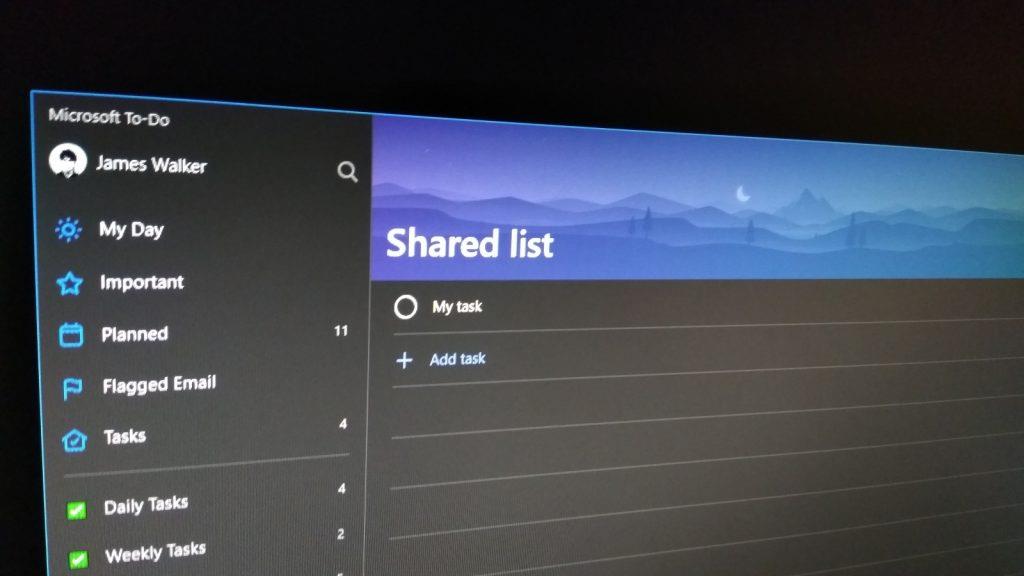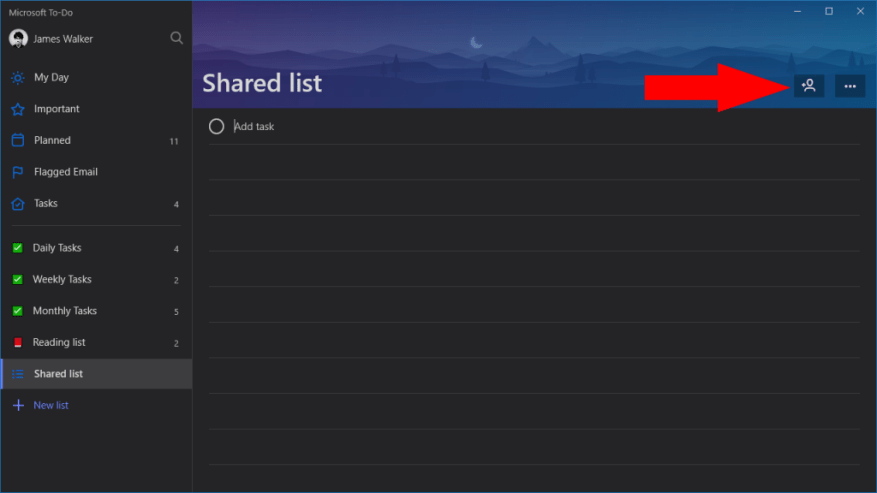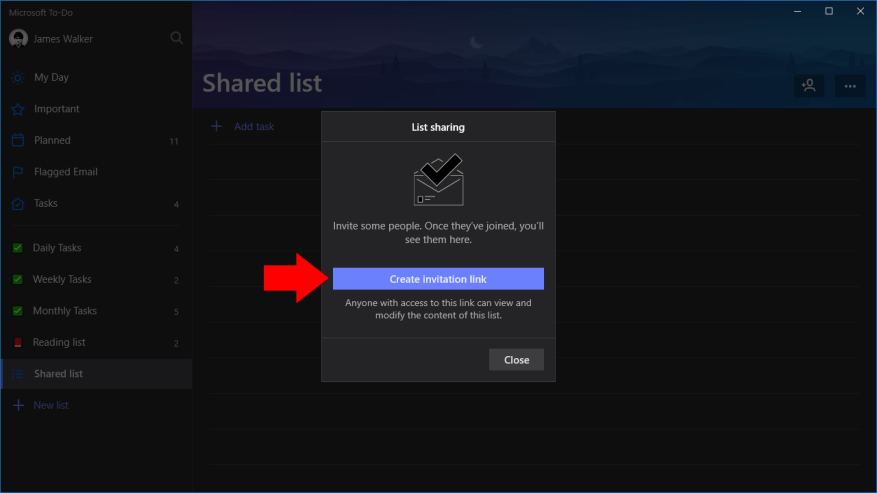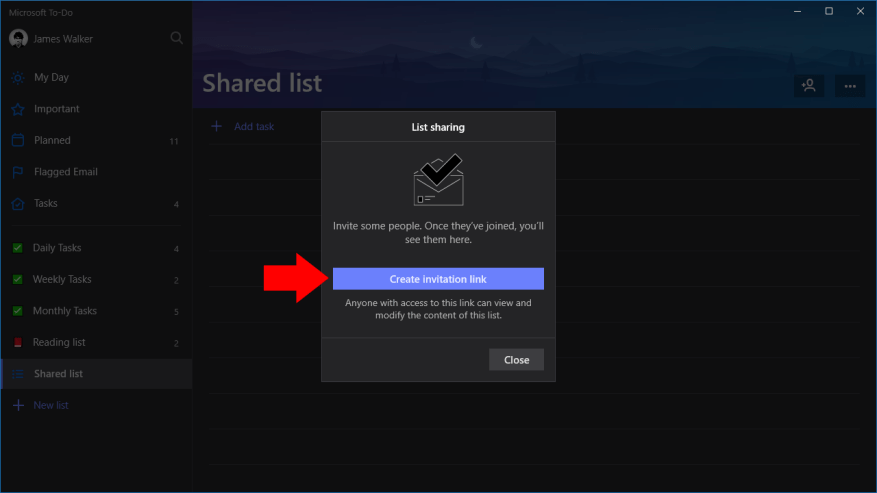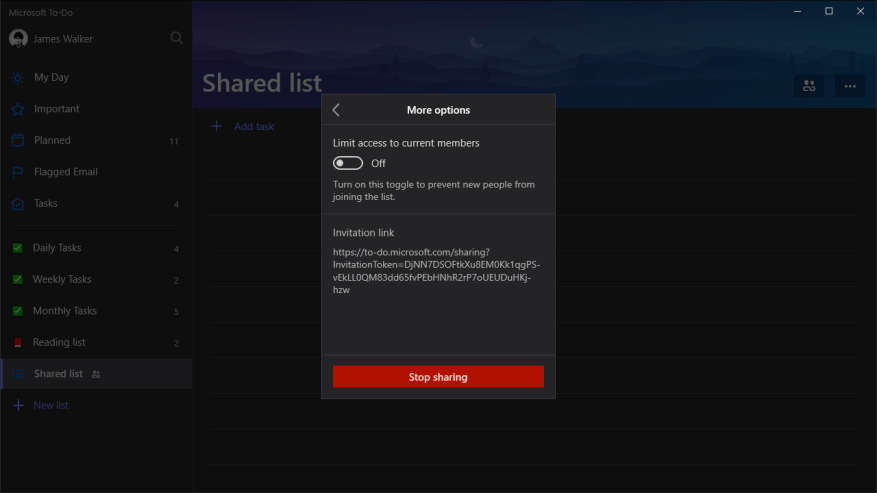Microsoft To-Do har stöd för delade listor, vilket gör att flera användare kan samarbeta kring uppgifter. Delningsproceduren är ganska enkel, eftersom To-Do använder enkla länkar för att ge tillgång till listor.
Du kan konvertera alla befintliga att göra-lista till en delad lista. Välj listan du vill dela och klicka på personikonen längst ned till höger i listhuvudet. Detta kommer att visa popupen ”Listdelning”.
Klicka på den blå knappen ”Skapa inbjudningslänk” för att skapa en länk till din lista. Du kan nu skicka den här länken till de personer du vill dela listan med. Alla som har tillgång till länken kommer att kunna se och redigera objekten i din lista. De måste logga in på To-Do med sina Microsoft-kontouppgifter, så att To-Do kan spåra användning och visa användarnamn.
När en person har anslutit sig till listan ser du deras namn i popup-fönstret ”Listdelning”. De kommer att kunna lägga till, redigera och visa uppgifter, så att du kan arbeta tillsammans inom To-Do. Att göra stöder också att tilldela uppgifter till användarna i listan, så att du kan hålla reda på vem som arbetar med varje objekt.
För att sluta dela en lista, gå tillbaka till popupen ”Listdelning” och klicka på knappen ”Fler alternativ” längst ned på skärmen. Här kan du komma åt inbjudningslänken och valfritt inaktivera den för att förhindra nya personer från att gå med. Längst ner på sidan hittar du knappen ”Sluta dela”. Klicka på den för att återkalla åtkomst från alla tredjepartsanvändare och konvertera listan tillbaka till en vanlig att-göra-lista på ditt konto.
FAQ
Hur lägger jag till en användare utan ett Microsoft-konto?
Du kan kontrollera din version. Välj Start > Inställningar > Konton och välj sedan Familj och andra användare. (I vissa versioner av Windows ser du Andra användare .) Välj Lägg till någon annan på den här datorn. Välj Jag har inte den här personens inloggningsinformation och på nästa sida väljer du Lägg till en användare utan ett Microsoft-konto.
Ska du lägga till ett användningsfall på din att göra-lista?
Du kanske undrar varför du ska lägga till ytterligare en uppgift till din redan omfattande att-göra-lista. Användningsfall skriver trots allt inte sig själva. Användningsfallsmodellering tar tid, ansträngning och planering. Men använd på rätt sätt kan användningsfall också spara tid och ansträngning – och massor av omarbetning. Användningsfall har många fördelar, inklusive dessa.
Hur definierar man elementen i ett användningsfall?
Definiera elementen i användningsfallet. Alla dessa element krävs i varje användningsfall. Användningsfall ackumulerar scenarier. De definierar hur en användare använder ett system, vad som händer när systemet lyckas och vad som händer när det misslyckas. Varje scenario beskriver en procedur och vad som händer när varje steg fortskrider.
Hur skriver man ett användningsfall för ett system?
Definiera specifikt målen för den primära användaren av systemet. Ett användningsfall kan skrivas för att beskriva funktionaliteten hos alla affärsprocesser eller mjukvara eller teknik som ett företag använder. Du kan till exempel skriva användningsfall om att logga in i ett system, hantera ett konto eller skapa en ny beställning. Identifiera intressenterna.
Hur beskriver du grundförloppet i ett användningsfall?
Beskriv grundkursen i beskrivningen för användningsfallet. Beskriv det i termer av vad användaren gör och vad systemet gör som svar som användaren bör vara medveten om. När grundkursen beskrivs, överväg alternativa händelseförlopp och lägg till dessa för att ”förlänga” användningsfallet.
Hur skriver man ett användningsfall för en användare?
Varje sak som användaren gör på systemet blir ett användningsfall. För varje användningsfall, besluta om den normala sökvägen när den användaren använder systemet. Beskriv beskrivningen för användningsfallet. Beskriv det i termer av vad användaren gör och vad systemet gör som svar som användaren bör vara medveten om.
När ska man skapa separata användningsfall för olika användningsfall?
När ”om”-satserna börjar öka är det bäst att skapa separata användningsfall och vid behov hänvisa till dem enligt regel #4.Att följa dessa fem regler för effektiva användningsfall hjälper dig att skriva användningsfall som fångar systemkrav och kortfattat beskriver systemets funktionalitet ur användarens (aktörens) perspektiv.
Vad är ett användningsfall vid mjukvarutestning?
Ett användningsfall är en sekvens av handlingar som ger ett mätbart värde till en aktör. Ett annat sätt att se på det är ett användningsfall som beskriver ett sätt på vilket en verklig aktör interagerar med systemet. I ett systemanvändningsfall inkluderar du implementeringsbeslut på hög nivå.
Hur använder du din att göra-lista på ett effektivt sätt?
Använda din att-göra-lista. För att använda din lista, arbeta dig helt enkelt igenom den i ordning, ta itu med A-prioritetsuppgifterna först, sedan Bs, sedan Cs, och så vidare. När du slutför uppgifter, kryssa av dem eller slå igenom dem.
Vad är ett use case-diagram i UML?
Vad är ett användningsfallsdiagram i UML? Ett användningsfall är en lista över åtgärder eller händelsesteg som vanligtvis definierar interaktionerna mellan en aktörs roll och ett system för att uppnå ett mål. Ett användningsfall är en användbar teknik för att identifiera, förtydliga och organisera systemkrav.
Hur lägger jag till en användare utan e-postadress?
Hej NotionCommotion Öppna startmenyn och ange Konto. Därifrån väljer du Lägg till, redigera eller ta bort andra användare. I den vänstra rutan väljer du Familj och andra användare och klickar sedan på knappen Lägg till någon annan till den här datorn. Längst ner klickar du på Personen jag vill lägga till har ingen e-postadress och sedan på Lägg till en användare utan…
Hur lägger jag till någon utan ett Microsoft-konto i Windows 10?
Välj Start-knappen och välj sedan Inställningar. Välj Konton > Andra användare. Under Andra användare väljer du Lägg till någon annan till den här datorn. Längst ned på sidan väljer du Jag har inte den här personens inloggningsinformation. Längst ned på nästa sida väljer du Lägg till en användare utan ett Microsoft-konto.
Hur lägger jag till en annan användare till mitt Windows 10-konto?
Öppna startmenyn och ange Konto. Därifrån väljer du Lägg till, redigera eller ta bort andra användare.I den vänstra rutan väljer du Familj och andra användare och klickar sedan på knappen Lägg till någon annan till den här datorn.
Hur skapar jag en ny användare utan ett Microsoft-konto?
Välj Start-knappen och välj sedan Inställningar. Välj Konton > Andra användare. Under Andra användare väljer du Lägg till någon annan till den här datorn. Längst ned på sidan väljer du Jag har inte den här personens inloggningsinformation. Längst ned på nästa sida väljer du Lägg till en användare utan ett Microsoft-konto. Ange ett namn för det nya kontot.
Vad är användningsfall och varför är de användbara?
Användningsfall
- Historia. 1987 presenterade Ivar Jacobson den första artikeln om användningsfall på OOPSLA ’87-konferensen. …
- Allmän princip. Användningsfall är en teknik för att fånga, modellera och specificera kraven på ett system. …
- Mallar. …
- Skådespelare. …
- Affärsanvändningsfall. …
- Visuell modellering. …
- Exempel. …
- Fördelar. …
- Begränsningar. …
- Missuppfattningar. …